win11系统自带有微软输入法,一般桌面右下角会直接显示语言栏和输入法图标,部分用户觉得碍于,想要隐藏快速隐藏win11系统的输入法,有的用户不知道在哪里设置,关于这个疑问,本
win11系统自带有微软输入法,一般桌面右下角会直接显示语言栏和输入法图标,部分用户觉得碍于,想要隐藏快速隐藏win11系统的输入法,有的用户不知道在哪里设置,关于这个疑问,本篇教程告诉大家一招隐藏win11系统输入法的方法。
推荐:win11中文版系统
1、首先,按键盘上的 Win + X 组合键,或右键点击任务栏上的开始图标,在打开的隐藏开始菜单项中,选择设置。
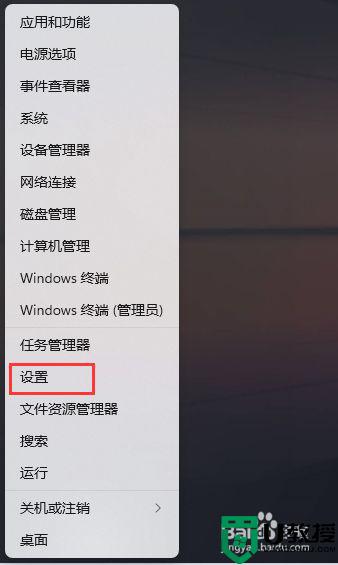 2、Windows 设置窗口,左侧边栏,点击时间和语言。
2、Windows 设置窗口,左侧边栏,点击时间和语言。
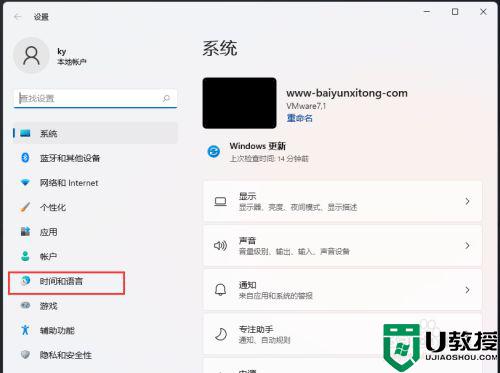
3、右侧,点击输入(触摸键盘、文本建议、首选项)。
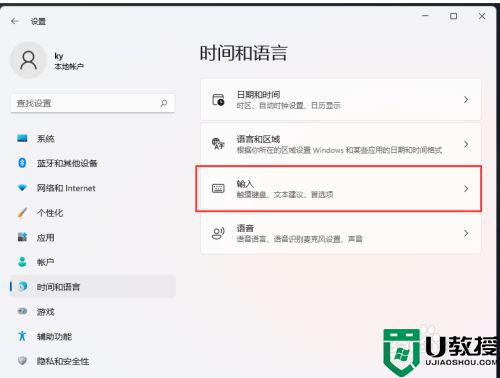
4、当前路径为:时间和语言> 输入,点击高级键盘设置。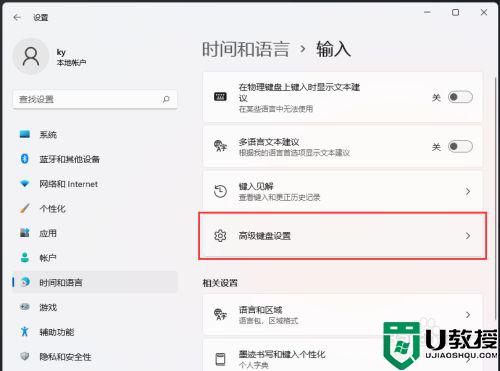
5、当前路径为:时间和语言>输入>高级键盘设置,找到并点击语言栏选项。
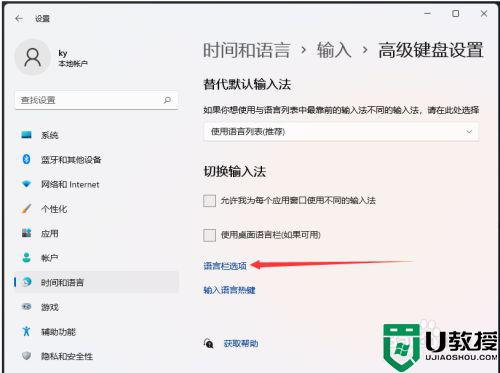
6、文本服务和输入语言窗口,点击语言栏下的隐藏。
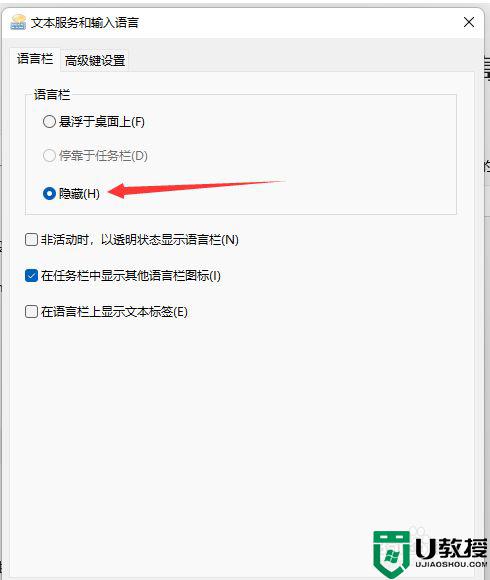
想要隐藏win11输入法却不知道怎么操作的,可以试试上文教程步骤设置,有需要的一起来学习吧。
